Première chose - Construire son chatbot
Les chatbots peuvent servir à de nombreuses choses, vous devez définir ce que vous voulez que votre chatbot fasse et le construire, selon les meilleures pratiques.
Avec le générateur de chatbot d’Ideta, vous pouvez créer des chatbots, des voicebots et des callbots en seulement quelques jours et sans coder. Créez simplement le contenu de votre bulle et reliez-le à une autre pour faire circuler votre conversation.

Une fois que vous avez construit votre chatbot, vous pouvez le déployer sur plusieurs canaux.
Obtenir votre script d’intégration
Avant tout, vous devrez obtenir le script de votre chatbot. Vous pouvez le trouver dans la section « Publication».
- Allez sur « Publication ».
- Publier votre bot si ce n’est pas déjà fait
- Ouvrez la section « Partager et intégrer ».
- Copiez votre script
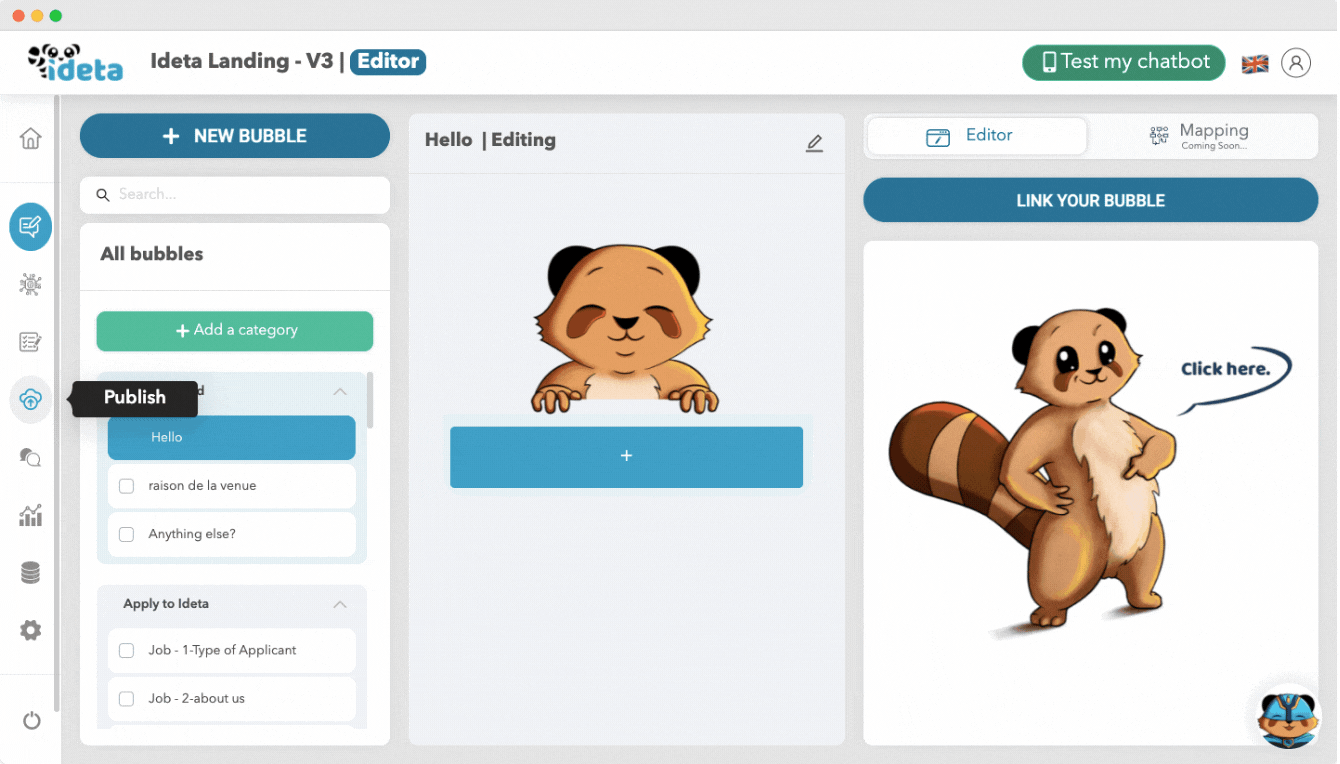
Wordpress est l’un des CMS les plus utilisés sur la planète, alimentant 40% de tous les sites Web sur Internet. Son fonctionnement est open source et il a beaucoup de plugins que vous pouvez utiliser pour construire votre site Web ou même, une boutique e-commerce.
Vous pouvez facilement ajouter un chatbot à votre site Web Wordpress de plusieurs façons.
En ajoutant du code personnalisé
En utilisant le plugin d’Ideta
Intégration dans Shopify
Shopify est l’une des plateformes de commerce électronique les plus renommées. Elle vous permet de créer une boutique en ligne en quelques heures. L’ajout d’un chatbot à votre site Web Shopify peut grandement stimuler vos ventes. Un chatbot peut répondre aux questions de votre prospect et permettre à votre client actuel d’obtenir des informations sur sa commande.
Sur tout votre site
Pour ajouter un chatbot à toutes les pages de votre site Web, suivez les étapes ci-dessous :
- Accédez à votre panneau de modification de Code
- Collez votre script dans le header du fichier « theme.liquid »
- Enregistrez et publiez votre site web !
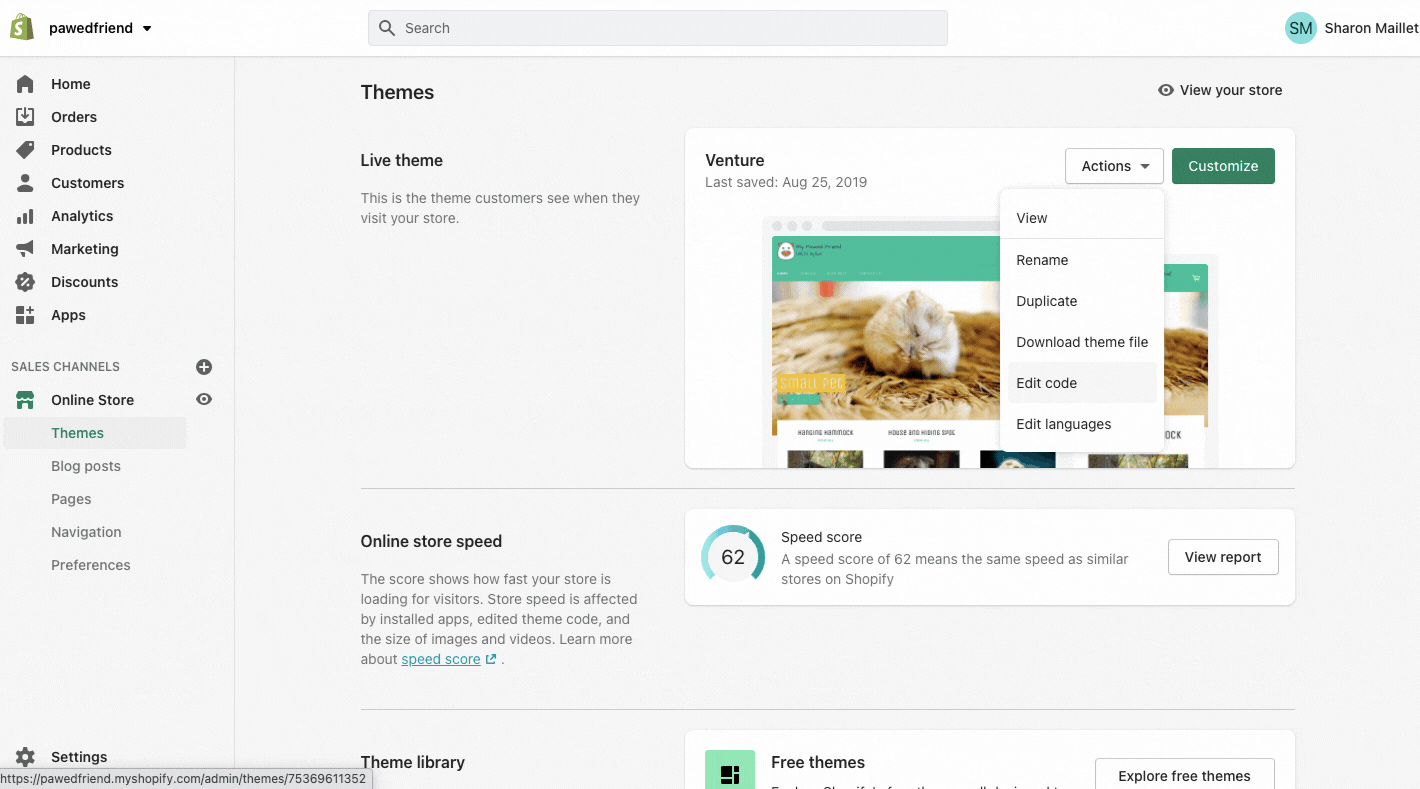
Sur une seule page de votre site Web
Pour ajouter un chatbot sur une page spécifique de votre site Web, suivez les étapes ci-dessous :
- Ajoutez un élément « HTML personnalisé »
- Copiez et collez votre script
- Enregistrez et publiez
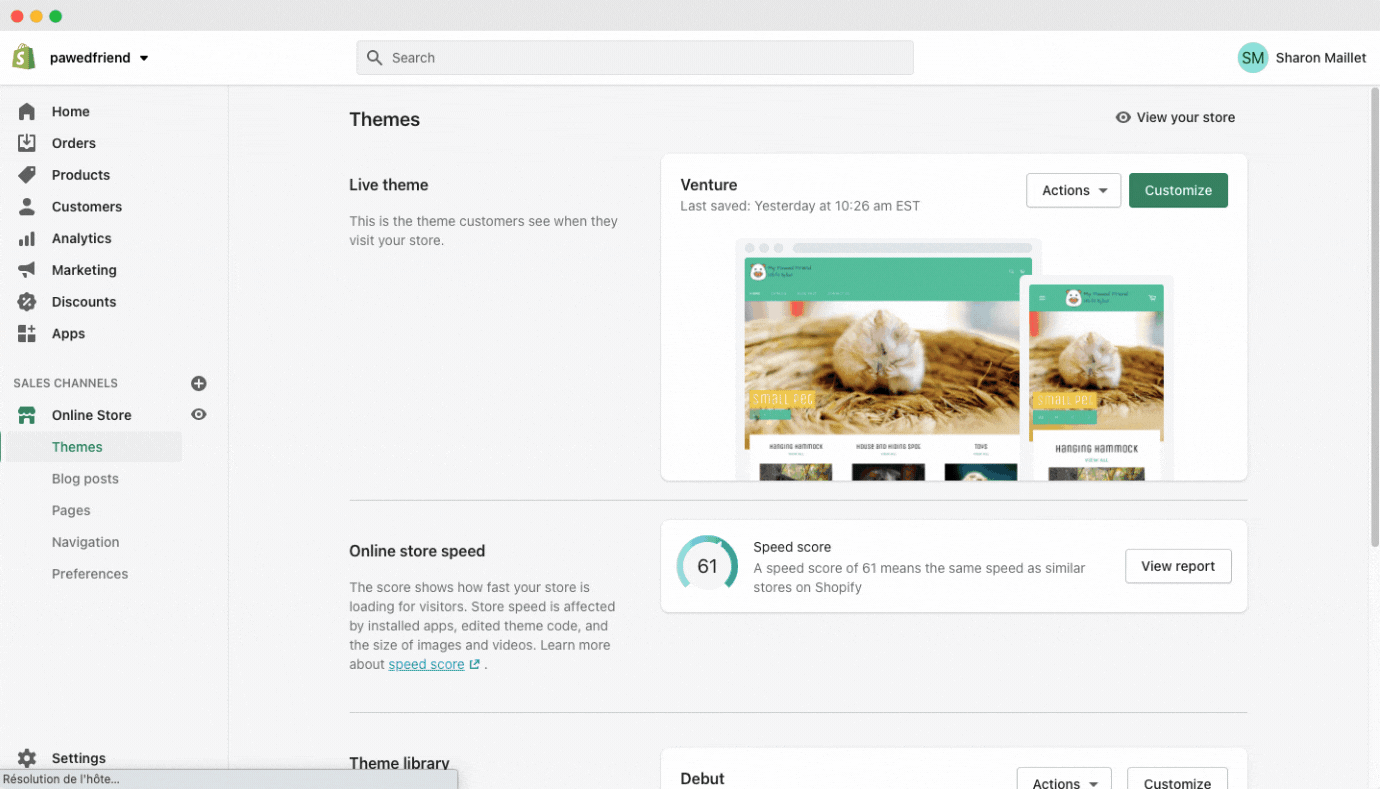
Intégration sur Webflow
Webflow est un créateur de site Web qui se concentre sur la conception et la construction de beaux sites Web sans code. Son interface permet au concepteur de donner vie à ses idées sans difficulté; elle est assez puissante pour personnaliser votre site web.
Ajouter le chatbot d’Ideta à votre site Webflow est parfait car le concepteur de chatbot d’Ideta est également personnalisable. Vous pouvez faire coïncider votre chatbot à votre marque en modifiant le design des pop-up, mais aussi les couleurs des bulles, leurs tailles et plus encore.
Sur tout votre site
Pour ajouter le chatbot à toutes les pages de votre site Web, suivez les étapes ci-dessous:
- Accédez à votre éditeur de code personnalisé.
- Collez votre script dans la section Header
- Enregistrez les modifications
- N’oubliez pas de publier sur tous vos domaines !
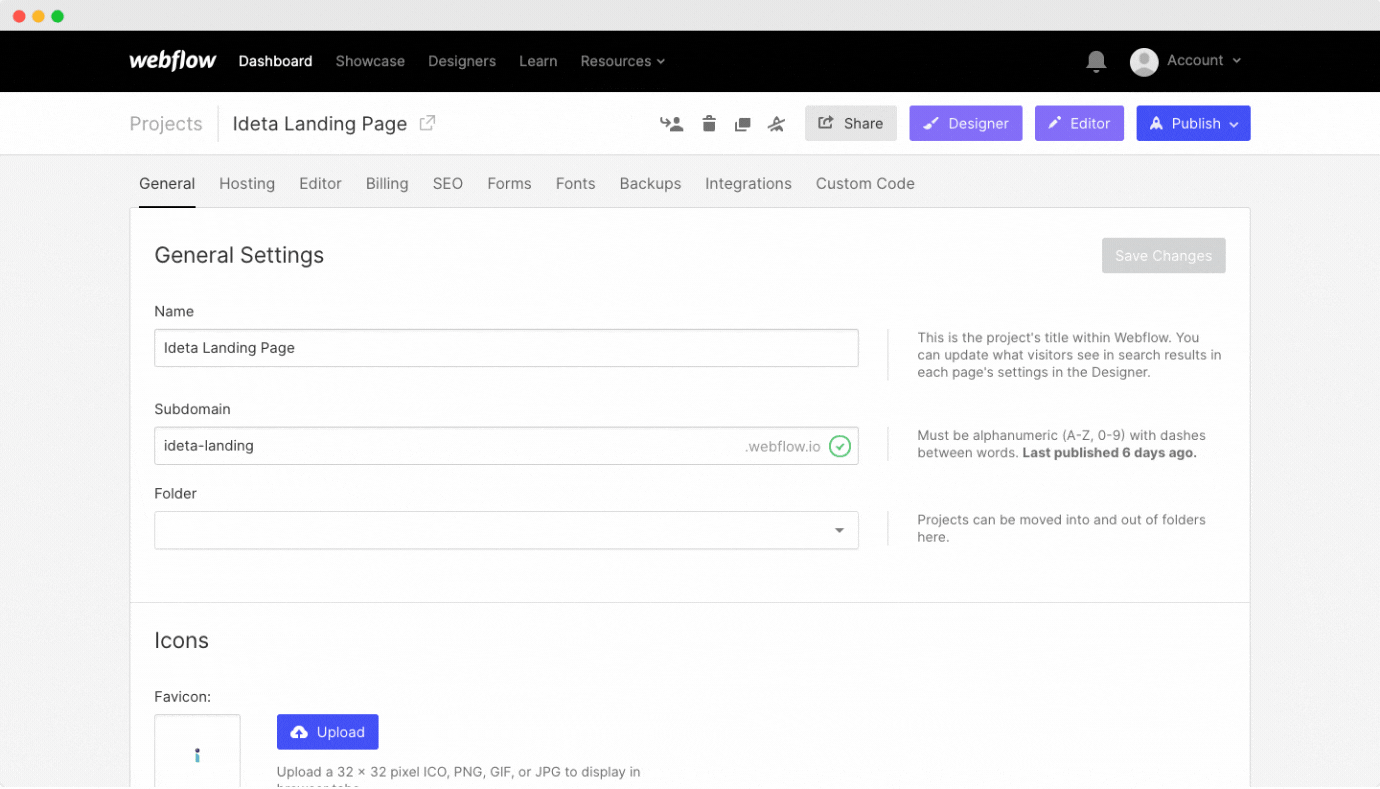
Sur une seule page
Pour ajouter un chatbot sur une seule page spécifique de votre site Web, suivez les étapes ci-dessous :
- Ajoutez un élément « Embed »
- Copiez et collez votre script
- Enregistrez et fermez
- Publiez votre site Web sur tous les domaines
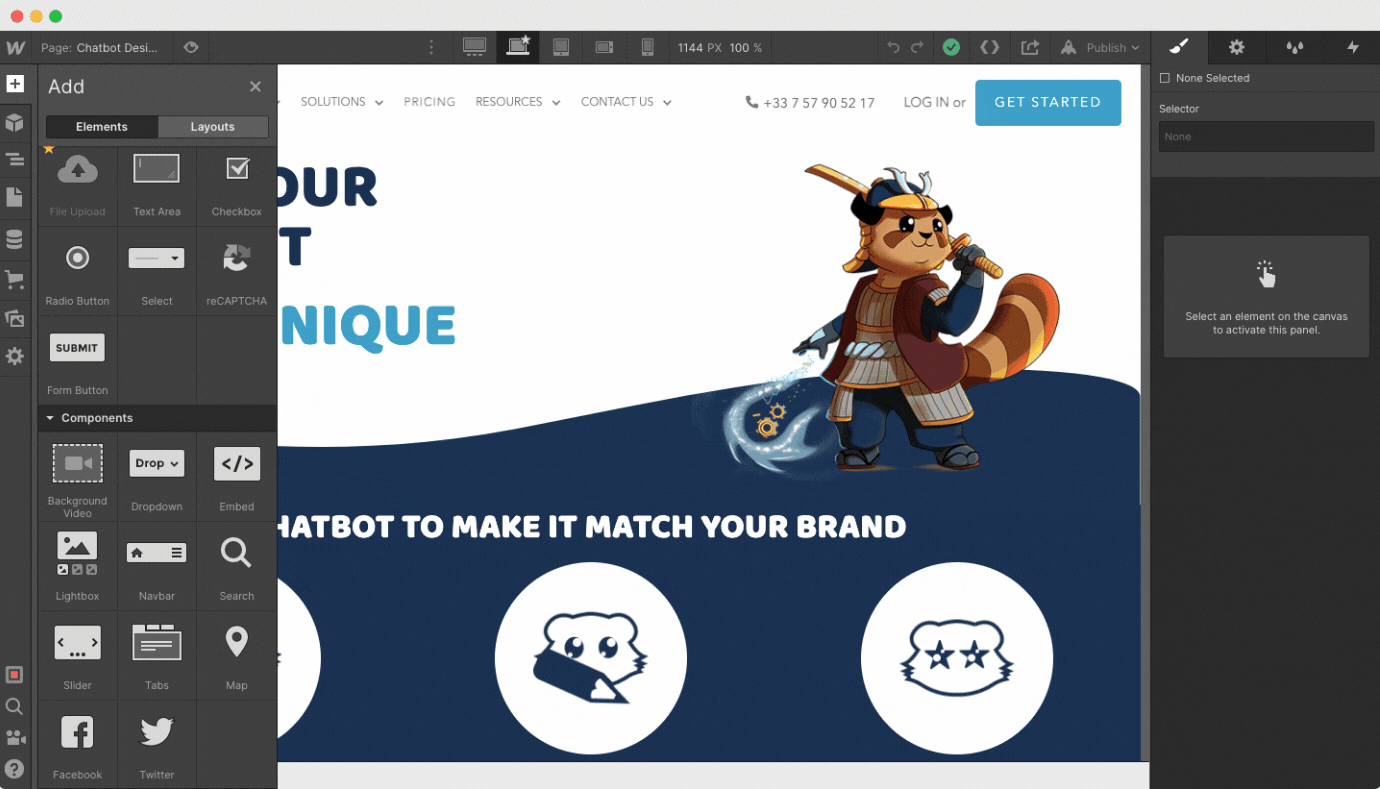
Intégration sur SquareSpace
SquareSpace est un programme de création de site internet vraiment facile à utiliser. Il fournit à leurs utilisateurs des tonnes de beaux modèles. En ajoutant un chatbot à votre site Web SquareSpace, vous vous assurez que votre visiteur puisse vous contacter facilement.
Sur toutes les pages
Pour ajouter le chatbot à toutes les pages de votre site Web, suivez les étapes ci-dessous:
- Allez à la section « Paramètres »
- Allez à la section « Avancé »
- Cliquez sur « Code Injection »
- Copiez et collez votre script sur le “Header”
- Enregistrez et publiez votre site Web
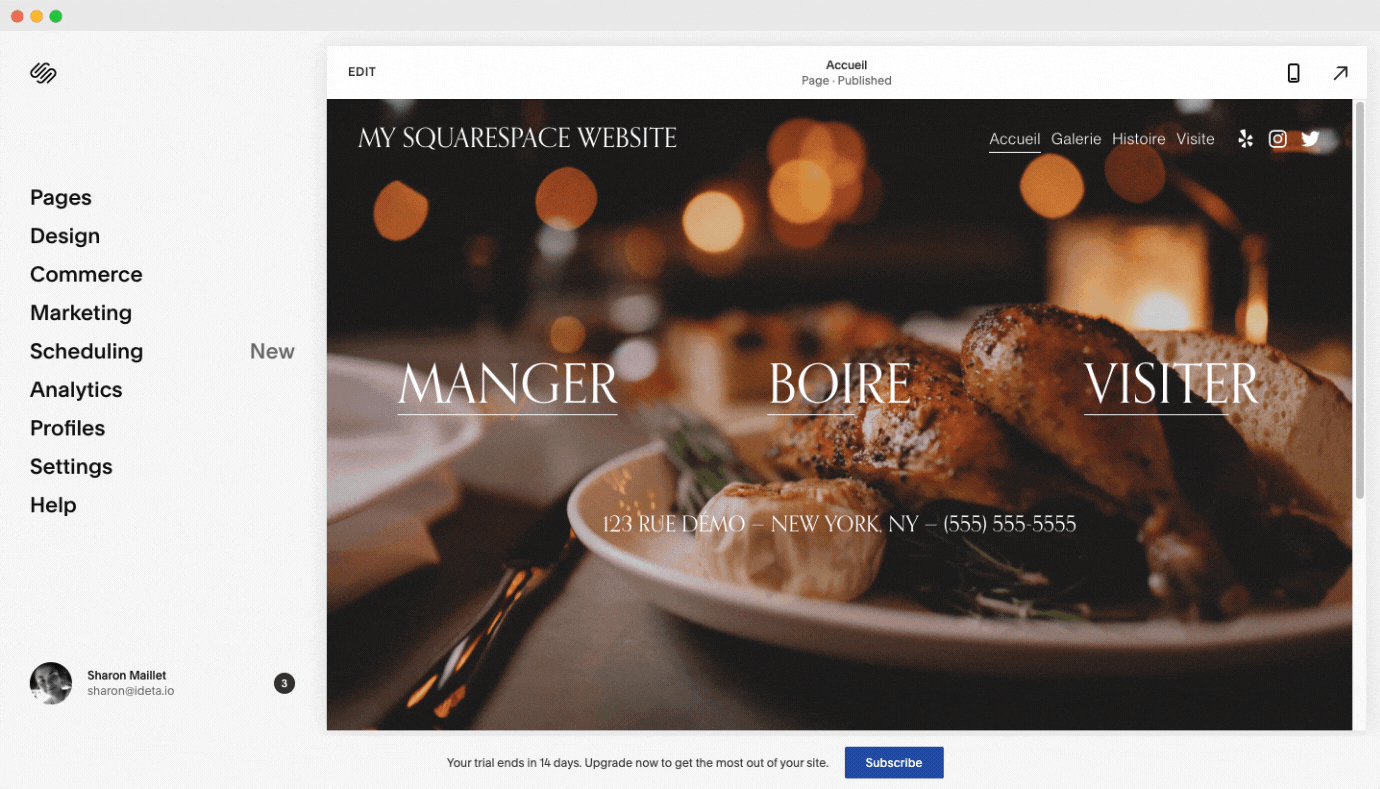
Sur une seule page
Pour ajouter un chatbot sur une seule page spécifique de votre site Web, suivez les étapes ci-dessous :
- Allez à « Pages »
- Choisissez sur quelle page vous voulez ajouter votre chatbot
- Cliquez sur « Advancé ».
- Collez votre script
- Enregistrez et publiez votre site Web
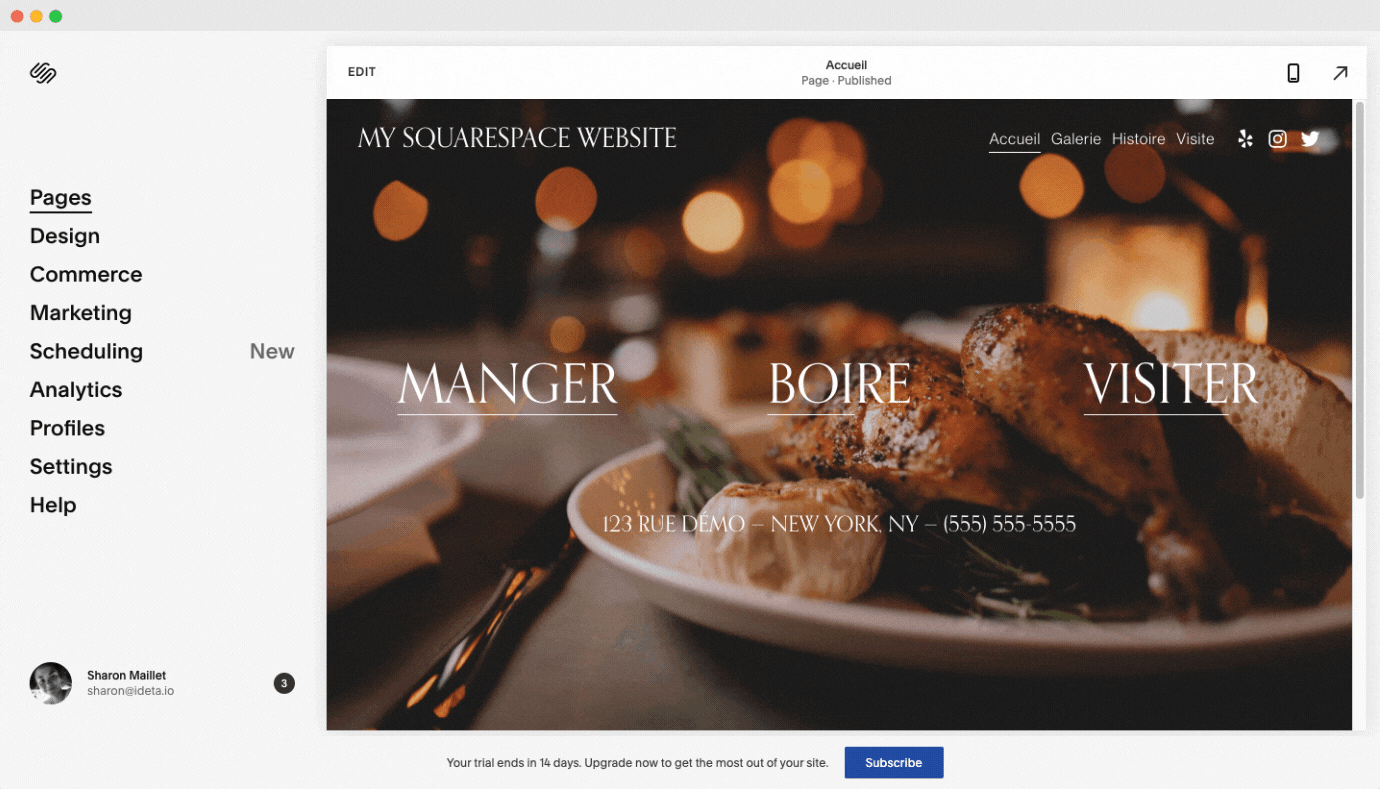
Intégration sur Wix
Wix est une application intuitive de création de site internet qui offre à ses utilisateurs des centaines de modèles pour démarrer rapidement leur site Web.
Son mode développeur vous permet de personnaliser davantage votre site Web en ajoutant du code supplémentaire. Avec un chatbot sur Wix, vous pourrez parler avec le visiteur de votre site et répondre à ses questions automatiquement.
Sur toutes les pages
Suivez les étapes suivantes pour ajouter un chatbot sur Wix :
- Tout d’abord, activez le mode développeur
- Accédez au fichier « masterPage.js »
- Copiez et collez votre script
- Enregistrez et publiez votre site Web.
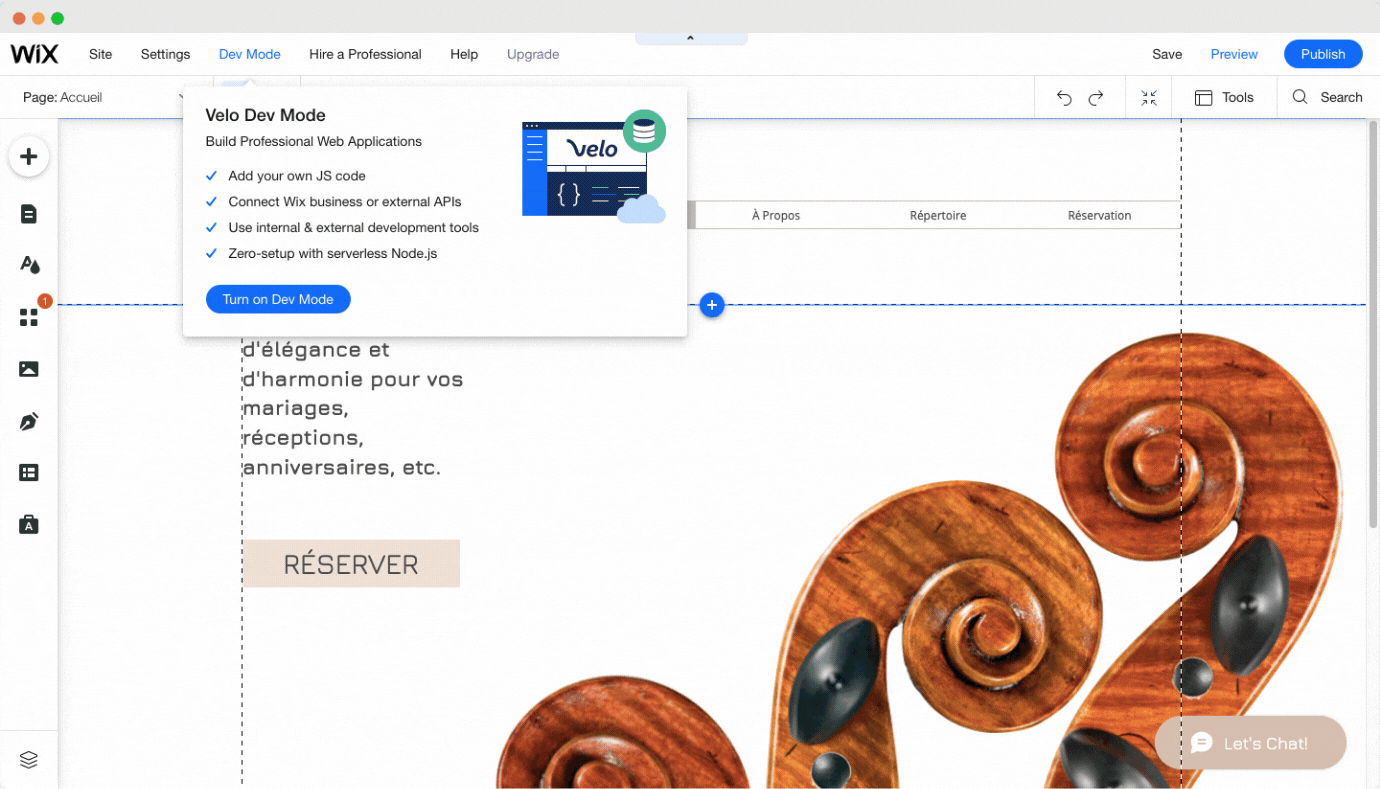
Sur une page spécifique
Suivez les étapes ci-dessous pour installer votre chatbot sur une page spécifique:
Activez le mode Développeur
- Choisissez la page que vous souhaitez intégrer votre chatbot
- Copiez et collez votre script
- Enregistrer et publier
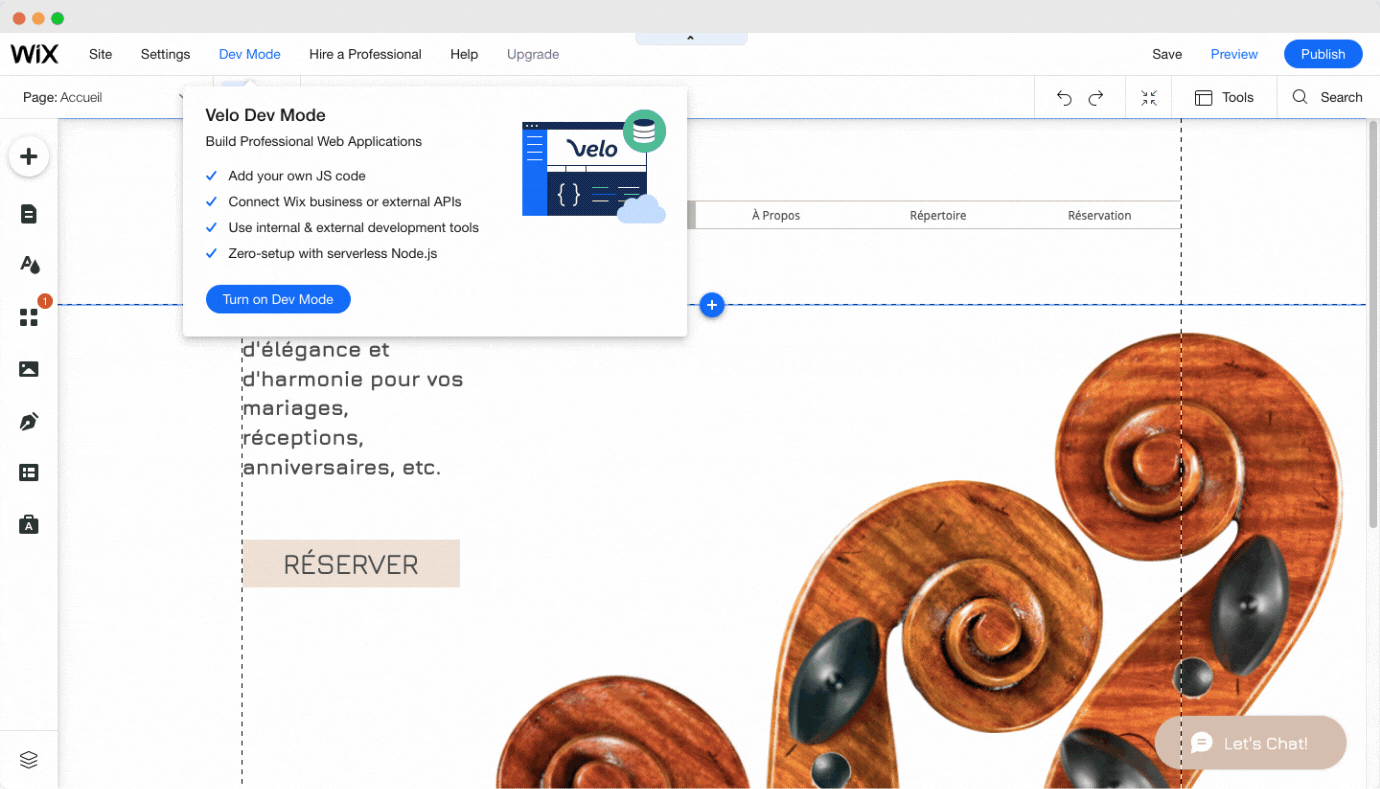
Intégration sur Prestashop
Prestashop est une plateforme de commerce électronique open-source avec un système de gestion de données. C’est gratuit et il permet aux détaillants de créer et de gérer leur boutique en ligne. Il a été lancé en 2007 pour un projet étudiant français et a rapidement gagné en popularité grâce à son interface et à sa personnalisation. Maintenant Prestashop a mis en ligne environ 270 000 boutiques dans le monde entier et offrent beaucoup de module.
Suivez les étapes ci-dessous pour installer le chatbot d’Ideta sur Prestashop :
- Installez un module CSS et JS personnalisés de votre choix
- Collez le script de votre chatbot à la section JS
- Activez le code JS
- N’oubliez pas de sauvegarder et de publier
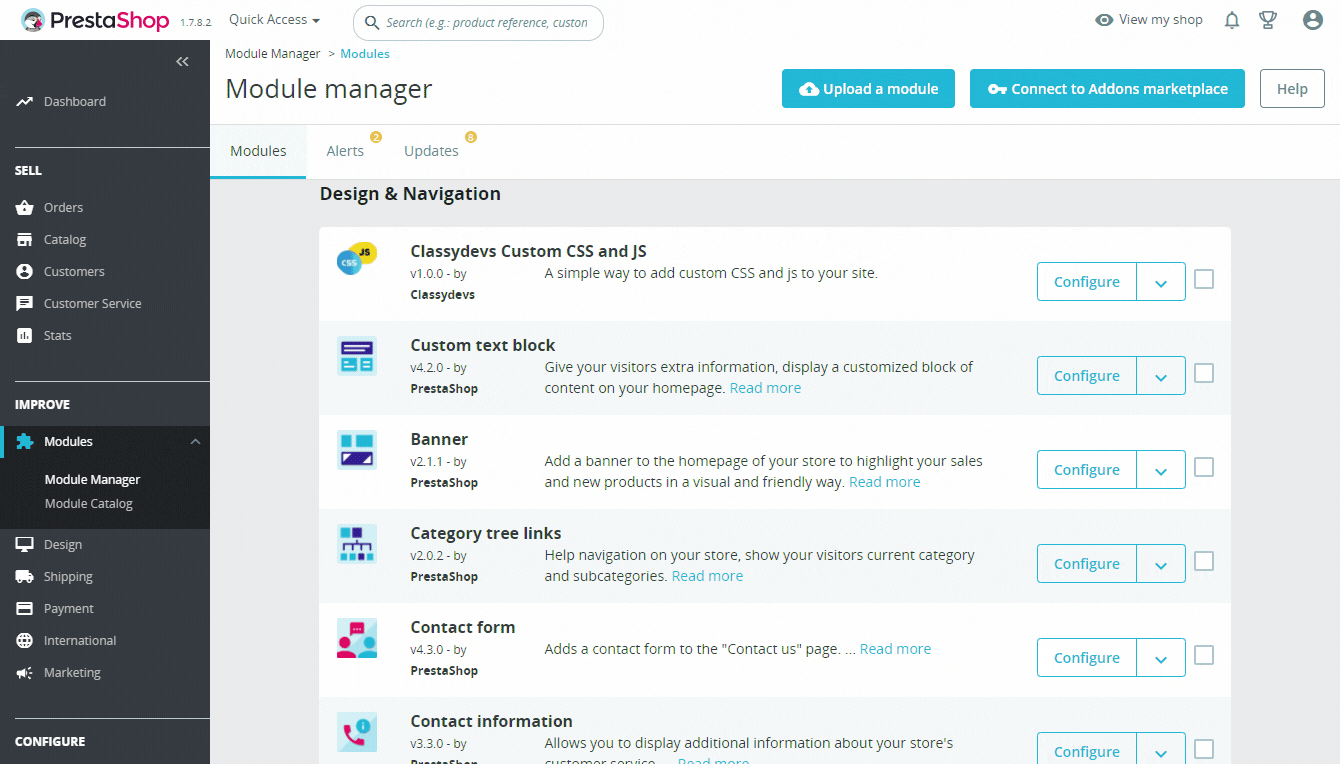
Intégration sur tout Google Tag Manager
Un gestionnaire de balises ou Tag manager vous donne la possibilité d’ajouter et de mettre à jour vos propres balises, qui sont de petits extraits de code, sur votre site Web sans avoir à modifier le code de votre site internet.
En ajoutant le chatbot via Google Tag Manager, vos équipes marketing peuvent être indépendantes de l’équipe de développeurs et modifier le script comme ils le souhaitent.
Cependant, soyez prudent car certains ad-blockers ont tendance à bloquer les scripts provenant d’un Tag Manager, de sorte que certains de vos visiteurs peuvent ne pas être en mesure de voir le chatbot.
Suivre les étapes suivantes pour l’installer :
- Créez un nouveau tag, balise
- Ajoutez un nouveau tag à partir du modèle de la communauté
- Recherchez « Ideta » et cliquez dessus.
- Choisissez le modèle d’Ideta et donnez l’autorisation
- Vous devez entrer votre URL de bot. Attention à ne pas copier et coller le devis

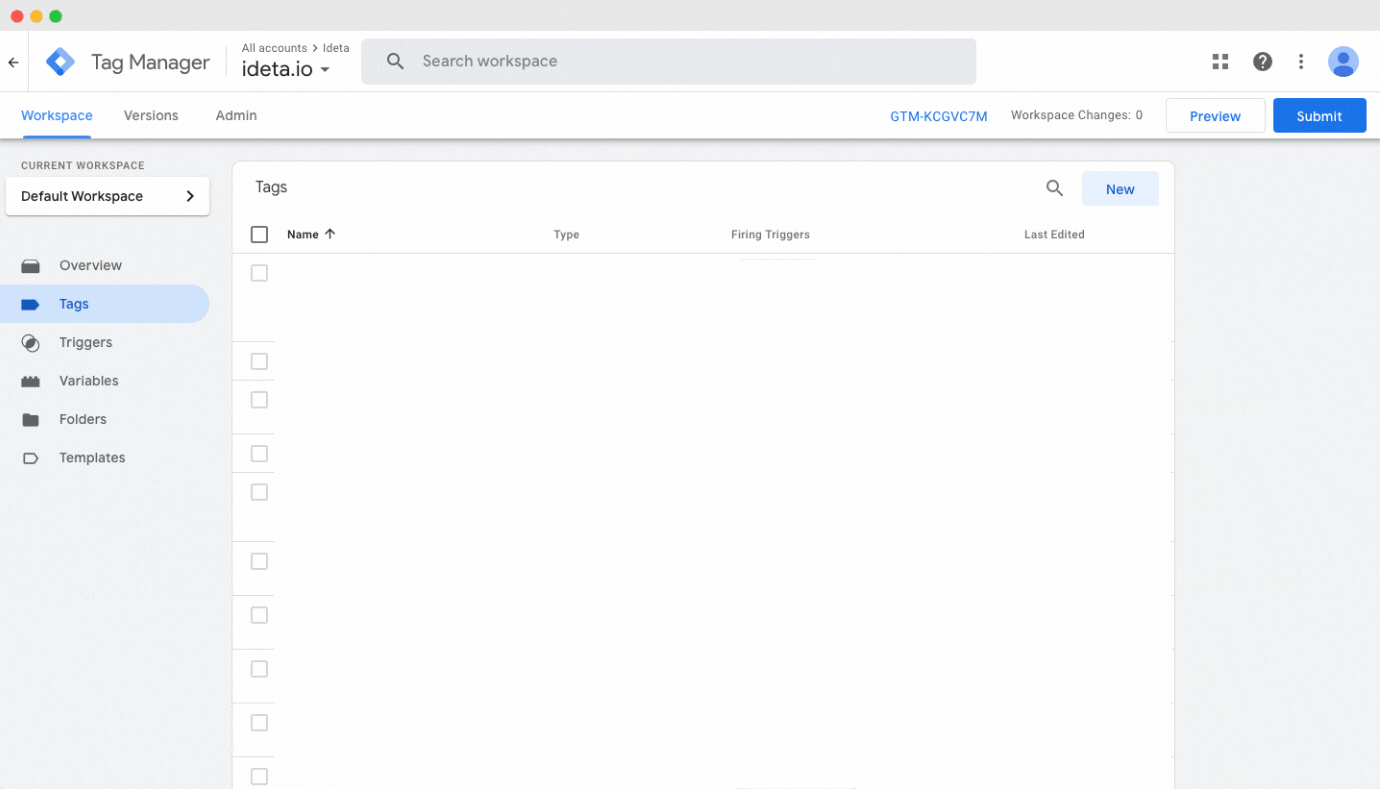
D’autres intégrations ?
Avez-vous besoin d’intégrer votre chatbot sur une autre plateforme qui n’est pas dans cette liste ? Il suffit de nous contacter ou de laisser un message sur le forum et nous verrons ce que nous pouvons faire!


